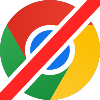WordPress v5の投稿画面を以前のバージョンに戻す方法:Classic Editorプラグインをインストール【Block Editorの問題点】エディタ変更
【経緯】
WordPressの新バージョン「v5.x」系から投稿画面の内容が大幅に変わり、Block Editor(Gutenberg)と呼ばれる独特のUIのものに全面的に刷新された。
これに伴い、古いバージョンのエディタは強制的に廃止され、デフォルトのWordPress本体では、もう元に戻せなくなっている。
しかし、新しいBlock Editorが独特すぎてかえって使いづらい面があり、元のエディタに戻したいという要望が多かったためか、WordPress公式がそのためのプラグインをみずから提供することになった。
Block Editorの問題点
メリットもあるものの、単に使いづらいだけでなく以下のような弊害もある。
特定の投稿関連の機能が投稿画面から消える
ピンバック(トラックバック)の欄が表示されない、など。
特定のプラグインが動かない
当然ながら、インストールしてある他の投稿関連、特に旧エディタをカスタマイズするタイプのプラグインが正常に動かない場合がある。
重い
基本的にWYSIWYG=表示したい記事内コンテンツを自由に配置できるタイプのものであるため、やや重く、テキストエディタのようにさくさく書けるというわけではない。
テキストの自動整形をやりすぎる
テキストをHTMLのコードとして直接入力する形式にしても、保存のたびに自動でフォーマットしてしまうため、記事(HTML)として表示される内容は同じでも、そのテキストが意図せず変更されてしまう。
特に、空白行を勝手に削除してしまうのはHTMLを自分で整形したいユーザーにとってはかなり厄介。
対応:Classic Editorプラグインの導入
インストール方法
WordPressの管理画面 >メニュー「プラグイン」 >「プラグインの検索」フォームで「Classic Editor」を検索 >「Classic Editor」のインストールボタンをクリック
エディタの切り替え
WordPressの管理画面 >メニュー「設定」 >投稿設定 >すべてのユーザーのデフォルトエディター >チェックボックス「クラシックエディター」
まとめ
このプラグインは当面、2022年まで対応予定だが、「必要なかぎり長くサポートする」とのことなので、少なくとも今後しばらくは使えそうだ。
Classic Editorプラグインはすでにかなりのインストール数なので、新エディタに使いづらさを感じている人は多いようだから、これを使いつづけても特に問題はないだろう。